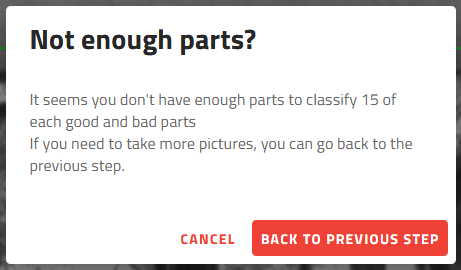警告
これは、古いバージョンのドキュメントです。 最新の情報をご覧になりたい場合は、次をご覧ください。 5.3 .3.3 候補の分類
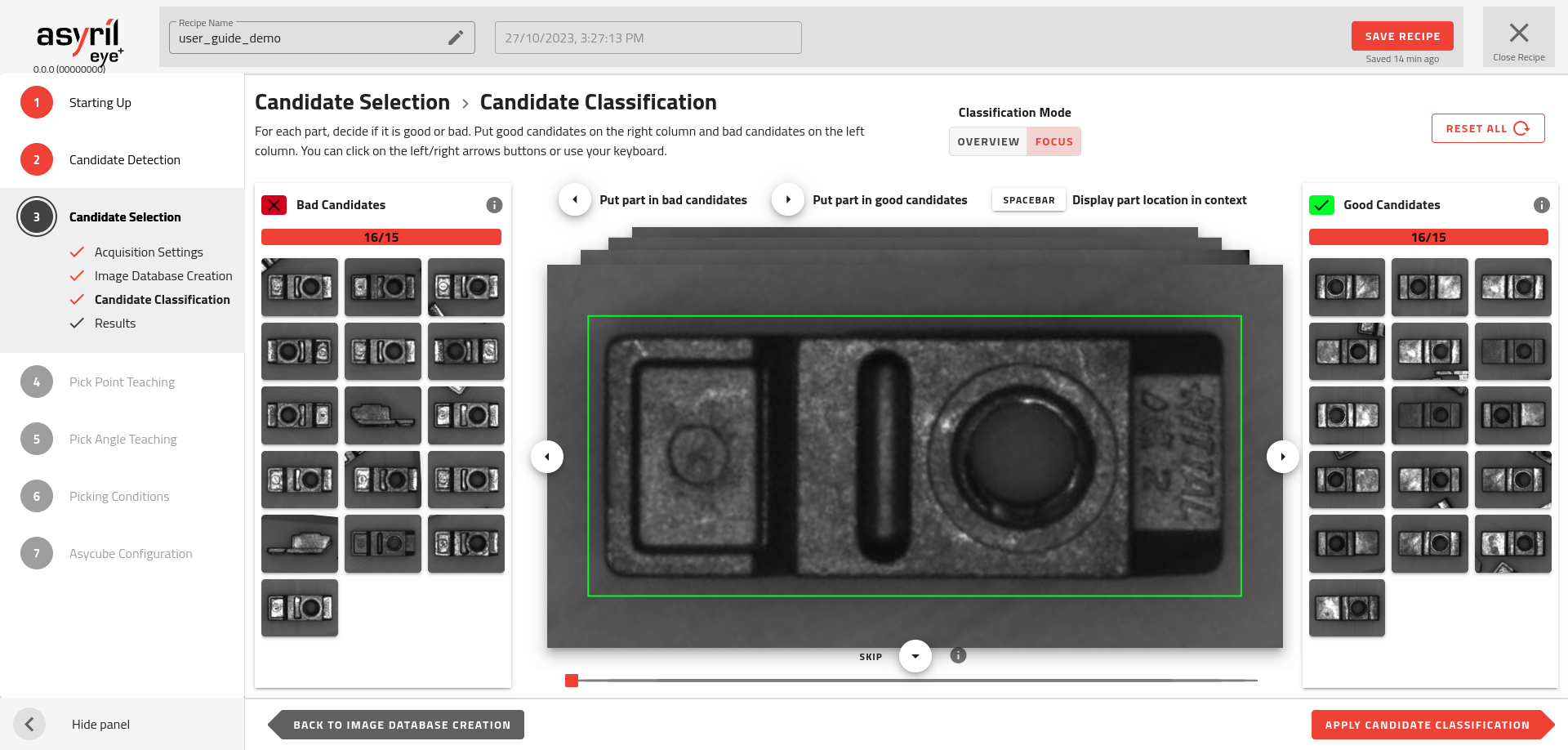
図 93 候補の選択 - 候補の分類
適当な候補のプロフィールを選ぶ
候補の分類の段階で、何が適当な候補で何が不適当な候補かを定義します。適当な候補とはロボットのピックに適した向きの候補( 図 94 )であり、不適当な候補とはそれ以外の向きの候補です。
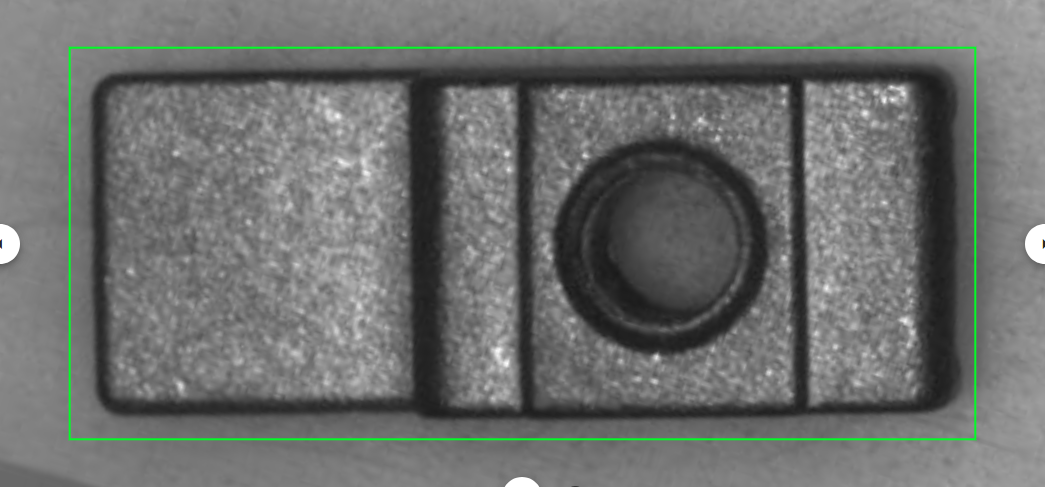
図 94 適当な候補
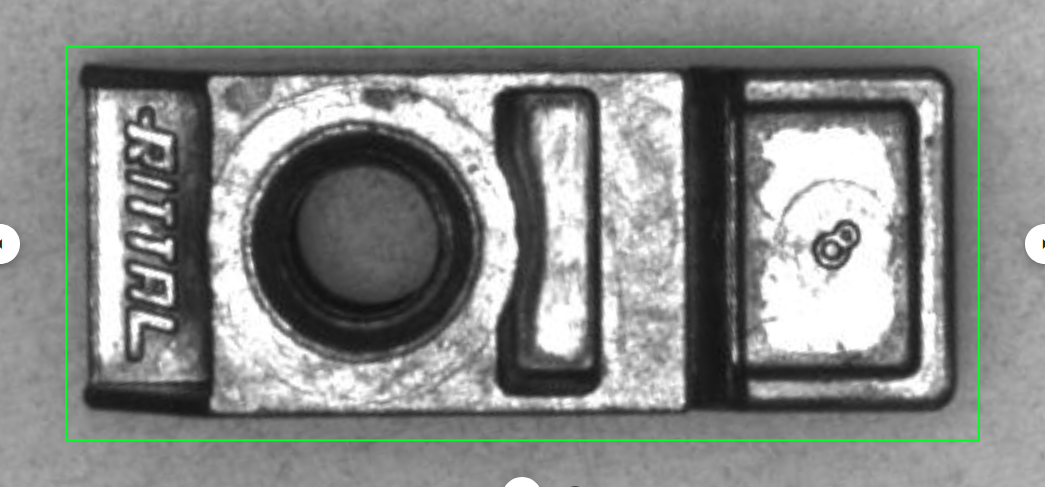
図 95 不適当な候補
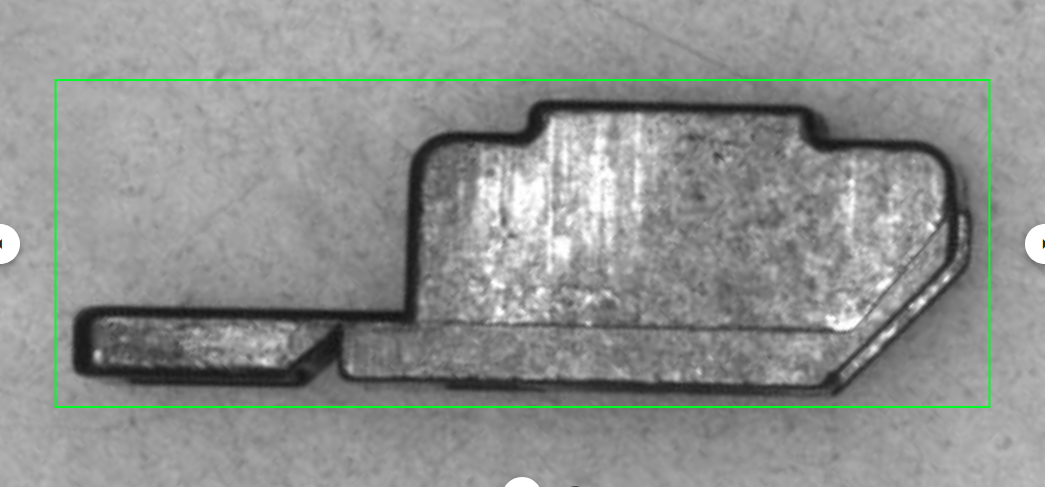
ロボットのピックに最適の向きである良い候補の特徴を決めた後に、それに一致するすべての部品をウィンドウの右側へ移動して、一致しない部品を左側に移動してください。
それぞれへ候補を少なくとも15個以上ずつ移動させてください。
注釈
AI アルゴリズムのロバスト性を高めるために、できるだけ多くのバリエーションで適当・不適当な候補を左右に埋めていくのが良い方法です。
ヒント
をクリックすると、取得した画像を失うことなく、分類を完全にクリアすることができます。各パーツの分類がリセットになります。
分類モード
フォーカスモード と 全体モード の2つのモードがあり、適当な候補と不適当な候補に分類します。ページ上部に切り替えスイッチがあります。
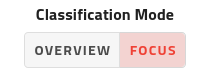
図 97 分類モードの切り替え
フォーカスモード
フォーカスモードは、分類ページにアクセスすると初期設定で有効となっているモードです。1度に1つのパーツだけを見てパーツの詳細を観察することができます。
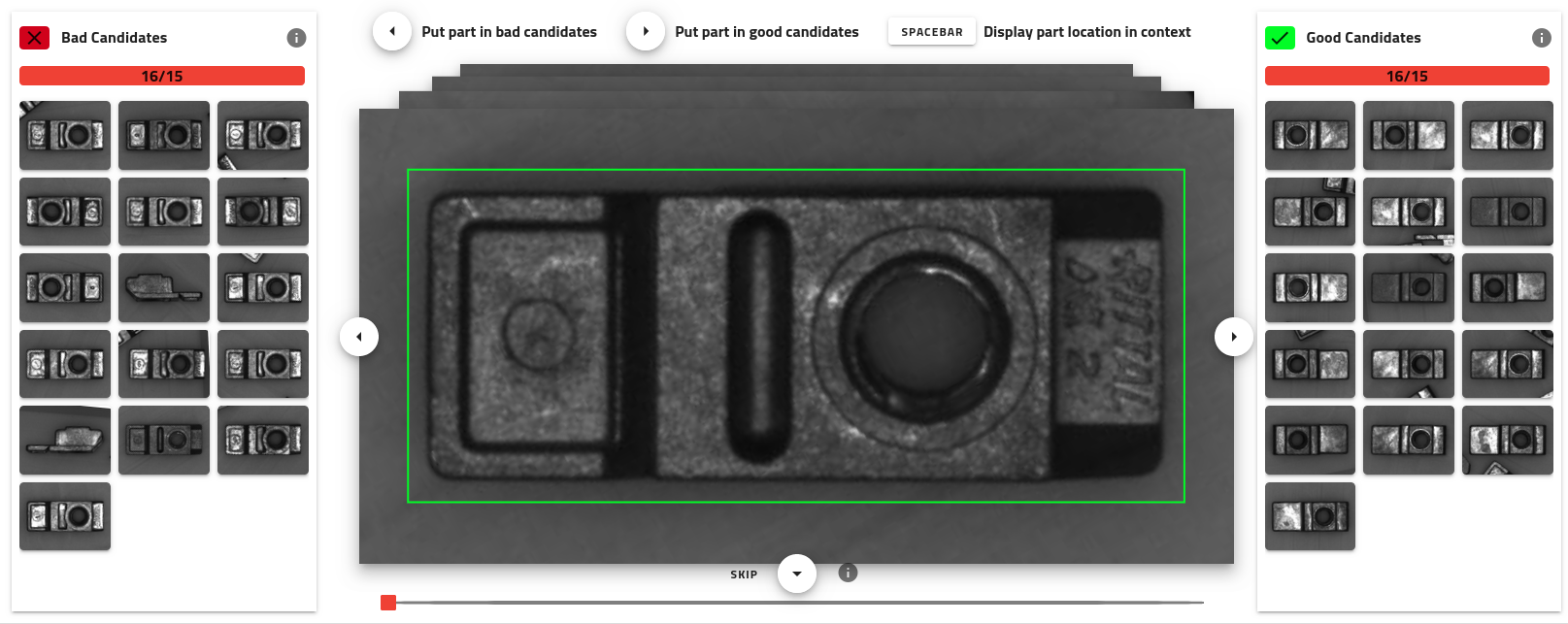
図 98 分類 - フォーカスモード
パーツが適当か不適当かがわかったら、コンピュータのキーボードの矢印  かまたは
かまたは ![]()
![]()
![]() ボタンをクリックして分類して下さい。
ボタンをクリックして分類して下さい。
ヒント
![]() ボタンをクリックすると画像の分類をスキップすることができます。例えば、片方のデータベースがいっぱいなので、もう片方の画像の分類だけを続けたいときにご利用ください。
ボタンをクリックすると画像の分類をスキップすることができます。例えば、片方のデータベースがいっぱいなので、もう片方の画像の分類だけを続けたいときにご利用ください。
画像の下にプログレスバーが表示され、何枚の画像がスキップされたかがわかります。
全体モード
全体モードは、写真全体を見てマウスを使って適当または不適当なパーツを選ぶことによってパーツを分類するもう一つの方法です。
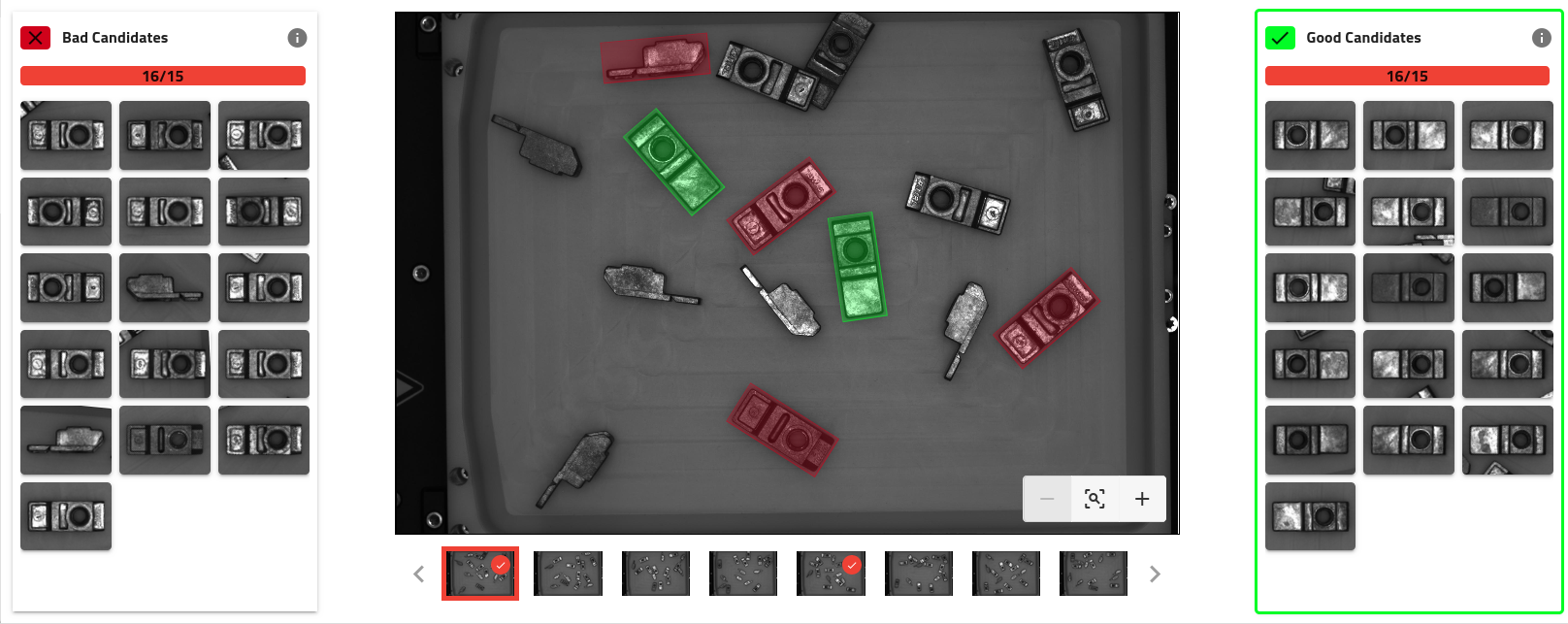
図 99 分類 - 全体モード - 適当な候補を選択
このモードが有効な場合、カテゴリのいずれかが選択される(色のついた枠で囲まれる)。もう一方をクリックすることで、どちらかを変更することができます。次に、画像内の候補をクリックして、選択したカテゴリーに分類することができます。
ヒント
また、画像上で再度クリックすることで、候補の分類を削除することもできます。
下のサムネイル画像で画像を切り替えることができます。画像内の候補がすべて分類されると、サムネイルにチェックボックスが表示されます。
注釈
フォーカスモードに関しては、すべてのパーツを分類する必要はありません。適当な候補が15個、不適当な候補が15個できたら、 分類の適用 を実行してください。
重要
手作業で適当な部品を片側に、不適当な部品をもう片側に置き、より速く分類することは推奨されません。これにより、方向や照明効果が欠落し、自動生産中に誤分類を引き起こす可能性があるためです。
分類の適用
をクリックすると、選択された候補に従って分類モデルを学習します。
候補を右側または左側に配置することで、候補にカテゴリー(適当または不適当)を与えたことになります。分類を適用すると、これらの候補とそのカテゴリーがニューラルネットワークに供給され、 EYE+ が適当な候補と不適当な候補を区別できるようになります。